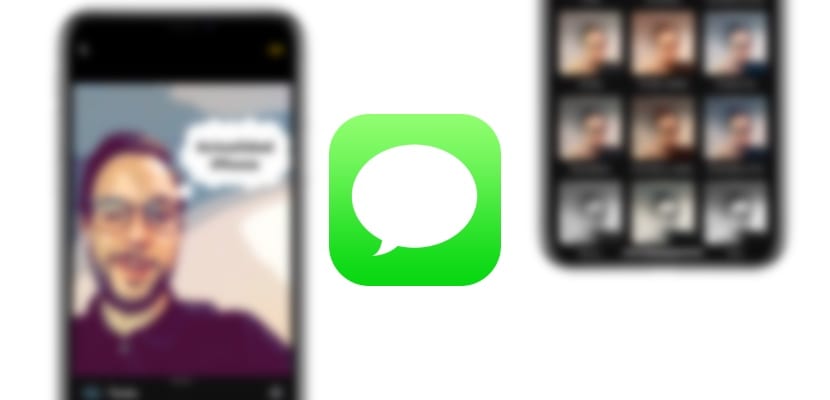
Aplikacija iOS 12 Messages dostigla je razinu koju možda nikada ne bismo mogli zamisliti uzimajući u obzir oprezne korake koje je kompanija Cupertino uvijek poduzimala s ovom aplikacijom, uslugom razmjene poruka koju su oduvijek odlikovale jednostavnost i stabilnost. Međutim, sada je postala potpuno funkcionalna aplikacija za razmjenu poruka s toliko ili više mogućnosti kao konkurencija, uvijek u granicama koje Apple obično postavlja za svoje softverske proizvode uopšte. Naučit ćemo vas kako slati sjajne slike putem aplikacije Messages zahvaljujući svim novim efektima. Ostanite s nama i iskoristite nove značajke aplikacije.
Koje su nove funkcije kamere u aplikaciji Messages?
Kamera u aplikaciji Messages stekla je mnoge mogućnosti prilagođavanja zahvaljujući grafičkoj snazi procesora koje montira Apple u posljednje vrijeme na svojim mobitelima. Zbog toga ćemo moći koristiti proširenu stvarnost kao i najnovije naljepnice, biranje kada i kako ćemo ih uključiti. Treba napomenuti da je prava šteta što Apple nije pomislio da uključi sistem za uređivanje fotografija s tim mogućnostima, a da ne mora ući u aplikaciju Messages, je li to način da nas privuče svojoj aplikaciji za razmjenu poruka?

- anime: Animoji je stigao davno, dozvolivši nam da uključimo maske koje čine naša lica „zabavnijima“, jer će ih zamijeniti onima koje je Apple uključio i ponovit će naše geste kao i naše karakteristike, od T-Rexa do lobanja.
- Moji: Ova nova verzija Animoji-ja daje nam mogućnost da personaliziramo ove maske, dajući im ljudskiju sliku, ali istovremeno crtanu. Međutim, mogućnosti praćenja lica postaju potpuno iste kao one prisutne u Animoji-ju.
- Filteri: Ova sposobnost, koja je već prisutna u aplikacijama poput Clipsa u prethodnim verzijama iOS-a, omogućit će nam da našim fotografijama dodamo filtere svih vrsta, od crtanja onoga što kamera predstavlja u stripu, do prelaska na klasičnu crno-bijelu.
- Tekst: Omogućit će nam dodavanje teksta koji će slijediti sliku, možemo ga personalizirati pisanjem jednostavnih riječi onoga što želimo izraziti ili im dati više mašte pomoću govornih oblačića i uzvika.
- Brojke: Strelice, znakovi, pa čak i črke, ovo je način na koji ćemo moći usmjeriti pažnju primatelja slike na tačno ono što želimo.
- Aktivnost: Praćenje zdravlja i zdrav ugriz također imaju svoje mjesto u aplikaciji Messages sa svojim novim slikama.
- Naljepnice: Naljepnice postoje već dugo. Zahvaljujući njima moći ćemo personalizirati fotografije sve dok smo ih prethodno preuzeli.
Kako dodati ove efekte našim fotografijama u porukama
Za neke korisnike koji nisu upoznati sa sistemom to može biti zamorno, a kao što smo spomenuli, čudno je da je jedini mehanizam za nastavak ovog izdanja u stvarnom vremenu putem Poruka. Da bismo to učinili, moramo ući u matičnu aplikaciju za razmjenu poruka sistema iOS i kliknuti dolje lijevo -odmah do okvira za tekst- na ikoni kamere, tada će se otvoriti pregled slike koju ćemo snimiti.

Kad uđemo u sistem fotoaparata, u donjem desnom uglu nalazimo ikonu fotografija u iOS-u. Ako kliknemo na nju, otvorit će se lagani izbornik na vrhu, sasvim u redu, koji će sadržavati ikonu svake od funkcionalnosti koje možemo koristiti za potpuno prilagođavanje naših fotografija, sada samo moramo jednu po jednu pokušati pronaći onaj koji nam se najviše sviđa i tako iz njega izvlačimo najviše.
Kako stvoriti vlastiti Memoji ako vam se ne čini
Moguće je da nećete vidjeti nijednu funkciju za dodavanje Memojija u uređivanje vaših fotografija, odgovor na ovaj problem je prilično jednostavan, to je zato što još niste stvorili nijedan Memoji. Za ovo se jednostavno moramo vratiti aplikaciji Messages, onda jednom uđu, odmah ispod okvira za tekst, naći ćemo ikonu majmuna otvorenih usta. Ako kliknemo na ovu ikonu, ući ćemo u meni za stvaranje Animoji.
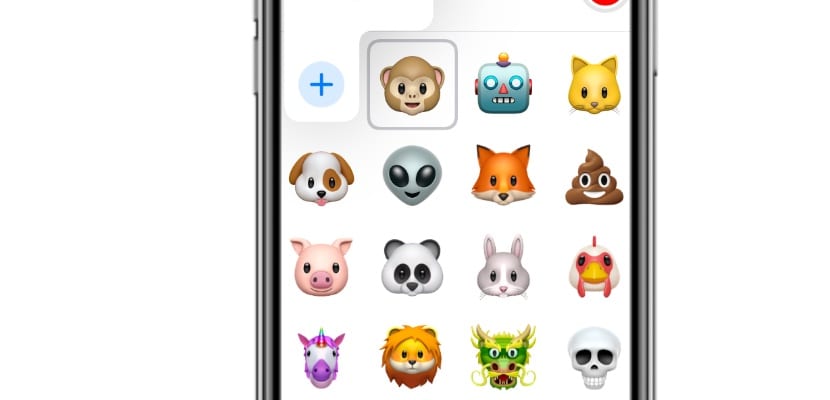
Ako se nalazimo u izborniku za stvaranje Animoji i klizimo ulijevo nalazimo ikonu «+» s tekstom Novi Memoji. Tada možemo stvoriti vlastiti Memoji, a kasnije ćemo ga dobiti u postavkama za uređivanje fotografija u stvarnom vremenu kroz filtere i naljepnice aplikacije Messages. Odnosno, nećete moći stvoriti Memojije iz odjeljka za uređivanje ili proširenu stvarnost na kameri.
Kako preuzeti naljepnice za personalizaciju fotografija
Naljepnice se moraju unaprijed preuzeti putem App Storea koji je dostupan u aplikaciji Messages ako ih želimo koristiti u uređivanju fotografija uz sistem slanja naljepnica putem poruka kao što se to do sada događalo. Da bismo to učinili, moramo kliknuti na ikonu App Store koja je dostupna odmah iznad okvira za tekst aplikacije Messages i usmjerit će nas na odjeljak u kojem su sve ove naljepnice. Spomenite da, dok su neki potpuno besplatni, drugi su plaćeni ili su uključeni u aplikacije koje smo prethodno kupili - nećemo ih morati platiti.

Kao i kod Memojija, ove naljepnice će se pojaviti u odjeljku za uređivanje fotografija fotoaparata u okviru Poruke samo kada smo ih prethodno preuzeli, u suprotnom ih nećemo moći koristiti. Za sada je lista koju iOS ima izvorno dostupna prilično oskudna, što ovu funkcionalnost čini mnogo atraktivnijom ako preuzmemo one naljepnice koje su nam najzanimljivije u App Storeu. Sada da, aplikacija iOS Messages je zabavno dijeliti iz dana u dan kao i sve ostale.
